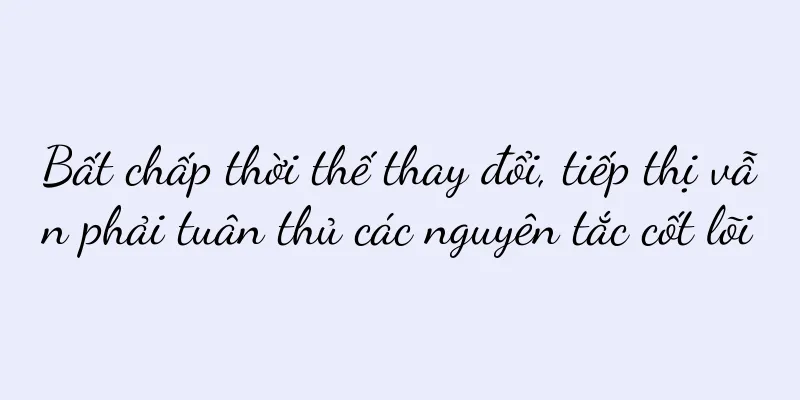Làm thế nào để thiết lập bộ định tuyến WiFi để truy cập Internet? (Các bước đơn giản hướng dẫn bạn cách kết nối Internet nhanh chóng.)

|
Trong thời đại Internet tốc độ cao phổ biến như hiện nay, việc thiết lập bộ định tuyến WiFi để truy cập Internet đã trở thành một phần không thể thiếu trong cuộc sống hàng ngày của mọi người. Bài viết này sẽ giới thiệu cách thiết lập bộ định tuyến và kết nối Internet thông qua các bước đơn giản, giúp bạn đọc dễ dàng tận hưởng sự tiện lợi của thế giới trực tuyến. Xác nhận các thiết bị và sự chuẩn bị cần thiết 1. Xác định thiết bị cần thiết: bộ định tuyến, máy tính, modem băng thông rộng, v.v. 2. Chuẩn bị: Đảm bảo băng thông rộng được kích hoạt và xác nhận xem có cáp mạng phù hợp hay không. Kết nối bộ định tuyến và modem băng thông rộng 1. Cắm một đầu cáp mạng vào giao diện mạng của modem băng thông rộng và đầu còn lại vào cổng WAN của bộ định tuyến. 2. Đảm bảo kết nối chắc chắn và phích cắm an toàn. Bật bộ định tuyến và đặt mật khẩu 1. Cắm bộ định tuyến vào ổ cắm điện và bật công tắc nguồn. 2. Sử dụng máy tính để mở trình duyệt và nhập địa chỉ IP cổng mặc định của bộ định tuyến (ví dụ: 192.168.1.1). 3. Đăng nhập vào giao diện quản lý bộ định tuyến theo tên người dùng và mật khẩu mặc định được cung cấp trong hướng dẫn sử dụng bộ định tuyến. 4. Sửa đổi mật khẩu mặc định trong giao diện quản lý để tăng cường tính bảo mật của bộ định tuyến. Đặt tên mạng WiFi (SSID) 1. Tìm tùy chọn cài đặt không dây trong giao diện quản lý bộ định tuyến. 2. Nhập tên mạng WiFi bạn muốn thiết lập (bạn cũng có thể sử dụng tên mặc định). 3. Chọn tùy chọn bảo mật và đặt mật khẩu để đảm bảo an toàn cho mạng không dây của bạn. Chọn băng tần và kênh không dây phù hợp 1. Chọn băng tần không dây phù hợp (thường là 2,4 GHz hoặc 5 GHz) theo các tùy chọn được cung cấp bởi giao diện quản lý bộ định tuyến. 2. Chọn kênh tương đối ít người dùng để tránh nhiễu tín hiệu không dây. Lưu cài đặt và khởi động lại bộ định tuyến 1. Sau khi hoàn tất cài đặt, hãy lưu thay đổi và khởi động lại bộ định tuyến. 2. Đợi một lúc để bộ định tuyến khởi động lại và áp dụng cài đặt mới. Kết nối thiết bị của bạn với mạng WiFi 1. Tìm tên mạng WiFi đã cài đặt (SSID) trong cài đặt không dây trên máy tính hoặc điện thoại di động của bạn. 2. Nhập mật khẩu WiFi bạn đã đặt trước đó và kết nối vào mạng. Kiểm tra kết nối Internet 1. Mở trình duyệt và thử truy cập một trang web để xác nhận rằng bạn có thể truy cập Internet bình thường. 2. Nếu bạn không thể truy cập Internet, hãy kiểm tra xem cài đặt trước đó có đúng không hoặc thử khởi động lại bộ định tuyến và thiết bị. Cải thiện phạm vi phủ sóng tín hiệu WiFi 1. Nếu bạn thấy vùng phủ sóng tín hiệu WiFi nhỏ, bạn có thể thử điều chỉnh vị trí của bộ định tuyến. 2. Tránh sự can thiệp của các chướng ngại vật, thiết bị điện tử, v.v. vào tín hiệu WiFi. Thiết lập mạng WiFi cho khách (tùy chọn) 1. Tìm tùy chọn cài đặt mạng khách trong giao diện quản lý bộ định tuyến. 2. Thiết lập tên và mật khẩu mạng WiFi dành cho khách và giới hạn quyền truy cập vào mạng dành cho khách. Cấu hình cài đặt mạng LAN tại nhà của bạn 1. Tìm tùy chọn cài đặt Mạng cục bộ (LAN) trong giao diện quản lý bộ định tuyến. 2. Bạn có thể thay đổi địa chỉ IP mặc định, mặt nạ mạng con và các cài đặt khác nếu cần. Bật tính năng quản lý mạng gia đình (tùy chọn) 1. Nếu bộ định tuyến hỗ trợ chức năng quản lý mạng gia đình, bạn có thể tìm các tùy chọn liên quan trong giao diện quản lý bộ định tuyến và bật chúng. 2. Chức năng này có thể quản lý thuận tiện các thiết bị và quyền truy cập trong mạng gia đình. Thiết lập chuyển tiếp cổng (tùy chọn) 1. Nếu bạn cần truy cập từ xa vào các thiết bị trên mạng gia đình, bạn có thể thiết lập chuyển tiếp cổng trong giao diện quản lý bộ định tuyến. 2. Thiết lập các quy tắc chuyển tiếp cổng phù hợp theo các thiết bị và dịch vụ khác nhau. Giữ cho chương trình cơ sở bộ định tuyến của bạn được cập nhật 1. Kiểm tra trang web chính thức của bộ định tuyến thường xuyên để xác nhận xem có phiên bản phần mềm mới hay không. 2. Tải xuống và cài đặt chương trình cơ sở bộ định tuyến mới nhất để cải thiện hiệu suất và bảo mật của bộ định tuyến. Các vấn đề thường gặp và giải pháp 1. Liệt kê các sự cố thường gặp khi cài đặt bộ định tuyến và cung cấp các giải pháp tương ứng để giúp người đọc giải quyết các sự cố có thể xảy ra. Bằng cách làm theo các bước trên, bạn có thể nhanh chóng thiết lập và kết nối với bộ định tuyến WiFi và tận hưởng sự tiện lợi của Internet. Hãy nhớ bảo mật mạng WiFi và cập nhật chương trình cơ sở cho bộ định tuyến để đảm bảo mạng luôn ổn định và an toàn. |
Gợi ý
“Phí WeChat”? Hóa ra đó là một báo động giả
Gần đây, chủ đề "WeChat tính phí" đã th...
Những chiếc điện thoại di động hifi nào có trong năm 2018? (Giới thiệu về điện thoại di động hifi)
Tức là thông qua chip giải mã, đúng như tên gọi, n...
Khuyến nghị điện thoại di động Oppo khoảng 1.000 nhân dân tệ (được sinh viên công nhận là điện thoại di động để chụp ảnh)
Gần đây có thông tin cho rằng đó là OPPOA5. Tác gi...
Nguyên nhân và giải pháp khiến điện thoại Xiaomi bị nóng khi sạc (Khám phá nguyên nhân khiến điện thoại Xiaomi bị nóng khi sạc và đưa ra giải pháp hiệu quả)
Hiệu suất tuyệt vời và giá cả cạnh tranh khiến đây...
Tiết lộ bí mật giao dịch kịch bản phim ngắn: 90% bị từ chối trong lần đánh giá đầu tiên, biên kịch nổi tiếng kiếm được 100.000 nhân dân tệ mỗi tháng
Trong khi các vở kịch ngắn rất được ưa chuộng, ho...
Bảng giá sửa chữa máy photocopy tại Trường Sa (hiểu rõ chi phí sửa chữa máy photocopy tại Trường Sa)
Máy photocopy ngày càng đóng vai trò quan trọng tr...
Dạy mọi người cách thực hiện thương mại điện tử xuyên biên giới và lừa đảo 60 triệu người
Suy cho cùng, trên thế giới này, một cách để kiếm...
Dạy bạn cách suy ra "nhu cầu chung của nhóm" khách hàng từ các từ khóa
Mỗi người đều có những nhu cầu khác nhau và khi n...
Cách nhận biết máy in đã được sửa chữa hay chưa (bằng cách quan sát hình thức và các bộ phận bên trong của máy in)
Máy in đã được sửa chữa có thể có một số vấn đề ti...
Làm thế nào để tận dụng tốt phương tiện truyền thông ngày nay?
Trong môi trường hiện tại, các thương hiệu liên t...
Ưu điểm và nhược điểm của điện thoại di động 5g là gì (phân tích ưu điểm và nhược điểm của điện thoại di động 5g)
“Kỷ nguyên 5G đã đến và đây là kỷ nguyên của điện ...
Có bao nhiêu người được hưởng lợi từ chương trình giới thiệu nội bộ đã bị Tencent đàn áp?
Tại sao chương trình chống hàng giả nội bộ chính ...
Các công ty người mẫu lớn, chiến đấu trong cuộc chiến tiếp thị bằng cách bám sát khuôn mặt người dùng
Các công ty người mẫu lớn đang cạnh tranh để thu ...
Tốc độ làm mới màn hình của Honor 20 Youth Edition là bao nhiêu (về thông số tốc độ làm mới của Honor 60)
Cấu hình hiệu năng cũng rất mạnh. Vậy hiệu năng củ...
Xu hướng mới của giới trẻ năm 2024: giao lưu không đường, giao lưu hời hợt và giao lưu với bạn bè...
Tại sao ngày càng nhiều người trẻ yêu thích giao ...